【PPT教程】如何快速制作九宫格图片?
1
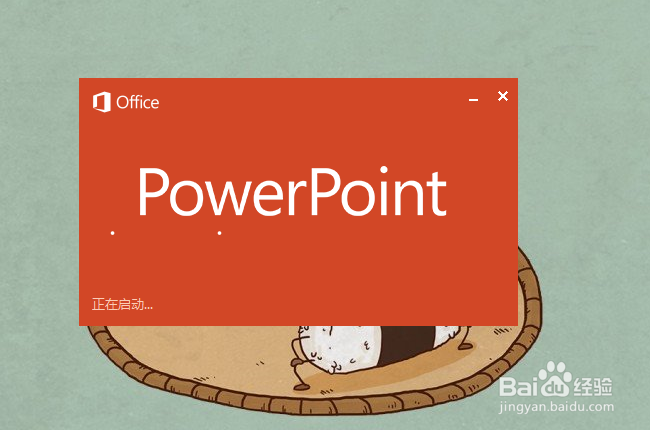
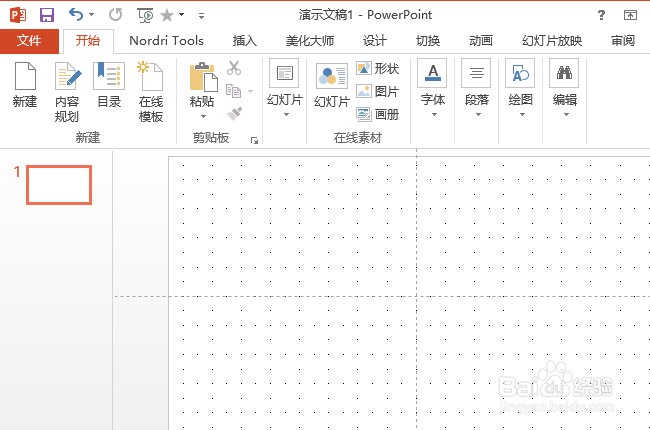
2、选择菜单栏的“插入”—图片,插入需要做成九宫格的的图片
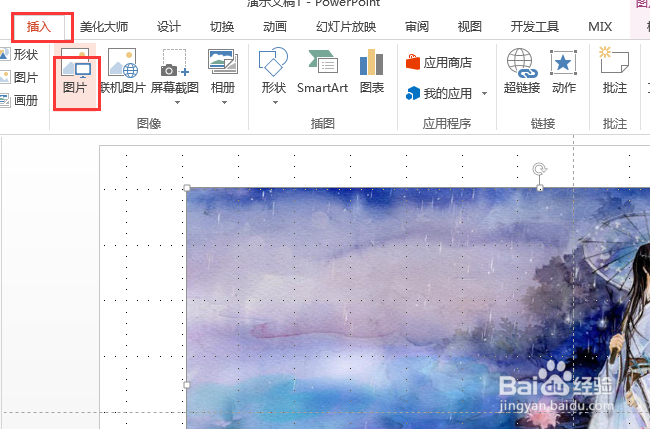
3、在菜单栏选择“插入”选项卡,选择“表格”,插入一个3*3的表格

4、将表格拖拽至图片的大小,然后选择“表格工具”—布局—点击“分布行"与“分布列”(这样能使各个表格一样大小)
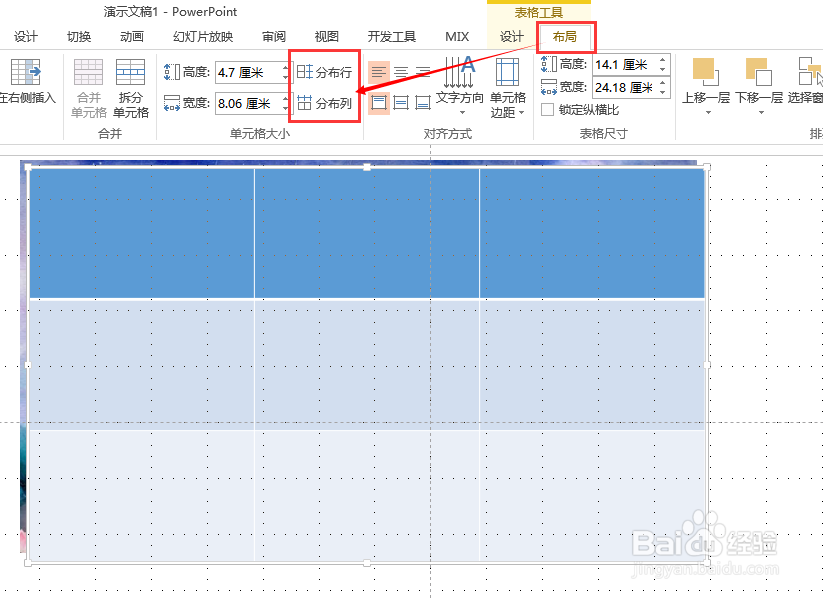
5、Ctrl+X剪切表格—Ctrl+Alt+V选择性粘贴,这时会弹出如下对话框,选择“增强性图元文件”—“确定”,复制出一个图片表格
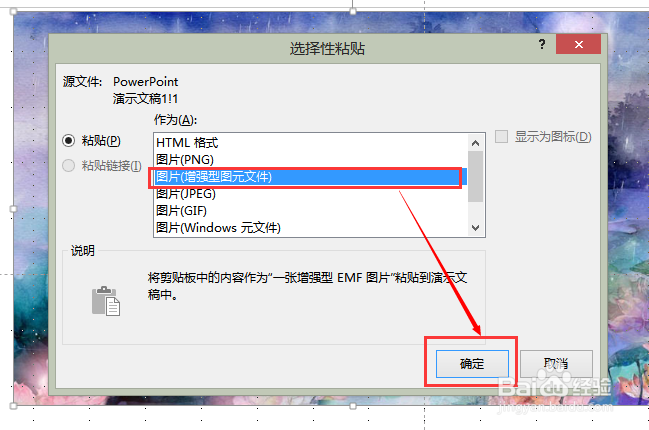
6、选中复制出来的表格,进行两次取消组合,会发现这时表格变成了大概9个单元格
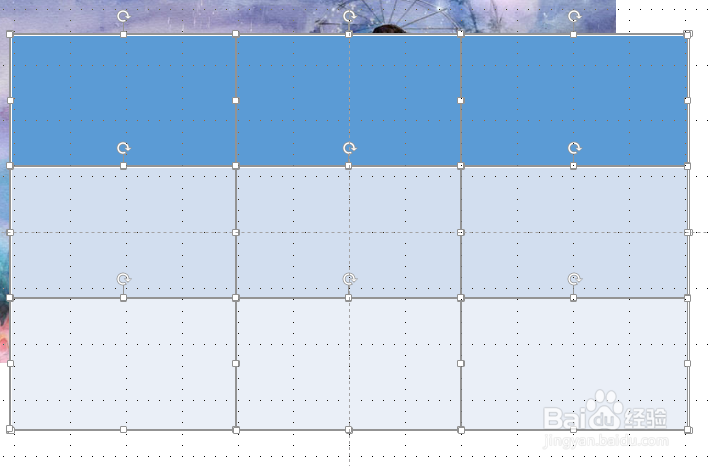
7、在表格外单击一下,然后按住Ctrl键,依次点选九个单元格,Ctrl+X剪切,然后删除剩下的一些白线,再Ctrl+V粘贴出纯粹的九个矩形(原因:经过上一步后,所有的对象都是被选中的,这一步是为了只选择我们需要的)

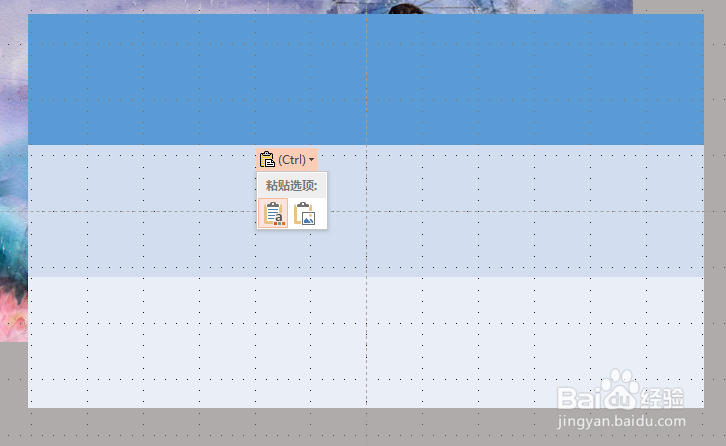
8、选中九个矩形,进行组合Ctrl+G,选择“绘图工具”—形状轮廓—白色—粗细3磅(据喜好来)
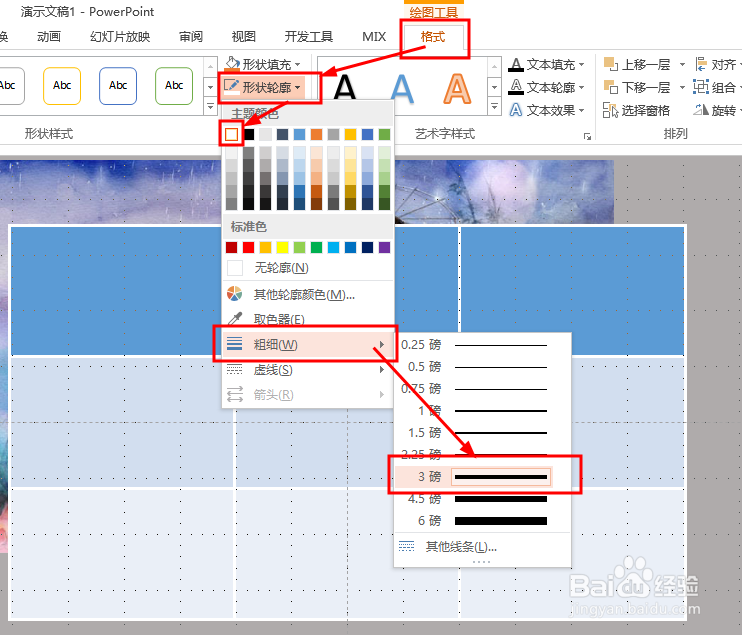
9、剪切Ctrl+X准备的图片,选择已经组合的矩形,单击右键—设置形状格式—填充—图片或纹理填充—来自剪贴板,如此,九宫格图片完成
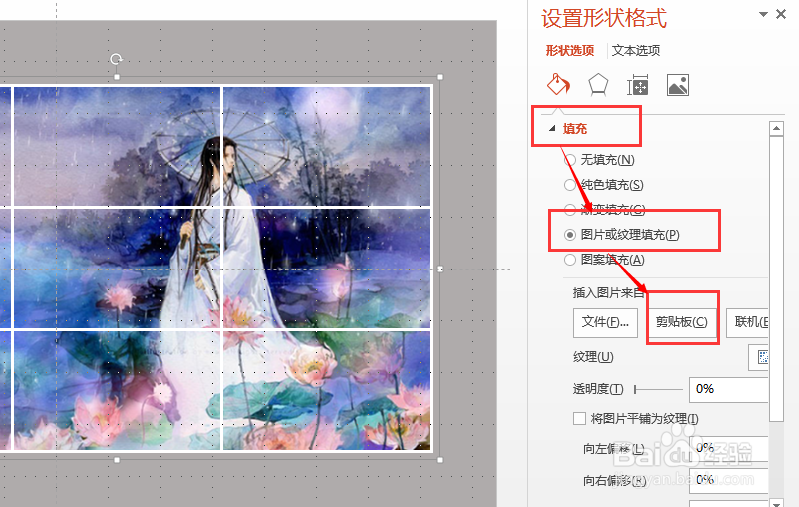

声明:本网站引用、摘录或转载内容仅供网站访问者交流或参考,不代表本站立场,如存在版权或非法内容,请联系站长删除,联系邮箱:site.kefu@qq.com。
阅读量:196
阅读量:20
阅读量:168
阅读量:83
阅读量:23